Meski memiliki banyak kelebihan, ada kalanya kita ingin pindah dari WordPress ke blog Blogger. Jika kamu juga begitu, simak dulu yuk cara yang benar untuk migrasi dari WordPress ke Blogger!
Sebagai paltform blogging terbesar di dunia, WordPress memiliki banyak kelebihan yang membuatnya unggul dari pesaing lainnya. Saya yakin hal ini jugalah yang membuat kamu memilih WordPress sebagai media blog pilhanmu.
Sayangnya semua kelebihan yang ada di WordPress tidak bisa digunakan secara cuma-cuma. Meski software WordPress-nya gratis, kita tetap harus mengeluarkan uang untuk membeli nama domain dan hostingnya. Sebenarnya ada juga opsi domain gratis dan hosting gratis. Sayangnya hal ini lebih baik dipakai untuk belajar saja dan bukan untuk blogging serius.
Satu hal lagi yang patut menjadi pertimbangan adalah biaya tersebut bukan one-time purchase, melainkan biaya tahunan yang harus kita bayarkan secara berkala agar situs tetap dapat diakses. Dan jika kamu membutuhkan resource yang lebih besar, maka biaya yang harus kamu bayarkan juga semakin besar.
Jadi jika kamu merasa berat untuk memperpanjang situs kamu di WordPress, mungkin sudah saatnya beralih ke platform blogging gratis seperti Blogger.
Lalu bagaimana cara pindah dari WordPress ke Blogger? Simak panduan lengkapnya di sini yah!
Daftar Isi
Ketahui Hal Ini Sebelum Pindah dari WordPress ke Bloger
Sebelum memindahkan situs kamu dari WordPress ke Blogger, ada beberapa hal yang harus kamu tahu terlebih dahulu.
Menurut saya, proses untuk pindah dari WordPress ke Blogger akan lebih rumit dibanding migrasi dari Blogger ke WordPress. Beberapa kesulitan yang akan kamu temui antara lain:
1. Gambar dan attachment lain tidak akan pindah dengan otomatis
Saat kita meng-export konten WordPress, gambar dan semua file yang kamu upload ke hosting tidak akan ikut pindah secara otomatis. Meski begitu semua gambar di blog kamu akan tetap muncul selama kamu tidak menghapus hosting atau mengarahkan nama domain kamu ke tempat lain.
Jadi jika kamu tidak memperpanjang hosting atau mengarahkan domain lama ke blog Blogger, maka gambar yang ada di blog WordPress harus dipindahkan terlebih dahulu agar dapat muncul di blog Blogger.
Sayangnya URL gambar pada Blogger memiliki struktur yang rumit, sehingga sulit untuk mengubah URL gambar kita nantinya secara otomatis. Jika kamu memiliki banyak konten, tentu akan menyusahkan jika harus mengupload semua gambar satu persatu sambil menggantinya secara manual di setiap postingan.
Untuk membuatnya lebih mudah, ada satu trik menggunakan online storage yang akan saya jelaskan di tutorial ini.
2. Kemungkinan besar muncul banyak link mati (broken link)
Mengubah permalink WordPress agar mirip dengan Blogger menjadi mimpi buruk lainnya jika kita migrasi dari WordPress ke Blogger. Jadi jika kita memiliki struktur permalink yang berbeda, maka kita harus menambahkan redirection agar pengunjung yang mengakses link lama di WordPress sampai di artikel yang sama di Blogger.
Satu lagi yang sulit, permalink di Blogger hanya bisa menampung karakter dalam jumlah tertentu saja. Jika nantinya permalink panjang, maka link tersebut bisa saja terpotong dan menimbulkan broken link dan error 404 jika pengunjung mengakses dari link lama.
Tutorial Lengkap Migrasi dari WordPress ke Blogger
Setelah kamu mengetahui resikonya, saatnya kita migrasi dari WordPress ke Blogger.
1. Export konten dari WordPress
Hal yang pertama kita lakukan adalah menyimpan semua konten dan komentar yang ada di blog WordPress kita. Caranya?
- Login ke dasbor WordPress
- Masuk ke menu TOOLS » EXPORT
- Pilih opsi ALL CONTENT untuk memindahkan pos, halaman, dan komentar
- Simpan file XML
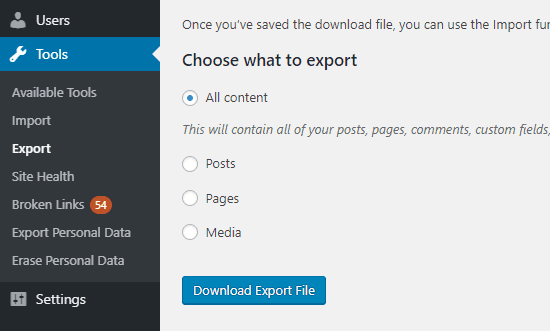
2. Ubah XML agar kompatibel dengan Blogger
File backup konten yang kita dapat belum bisa langsung digunakan. Agar bisa dipindahkan ke Blogger, kita harus mengkonversinya dulu menggunakan tools online gratis WordPress to Blogger Converter, caranya?
- Masuk ke situs wordpress-to-blogger-converter.appspot.com
- Klik tombol CHOOSE FILE lalu unggah file XML dari WordPress
- Klik tombol CONVERT
- Tunggu sampai proses selesai lalu simpan file XML hasil konversi
Btw Blogger memiliki limit upload sebesar 1MB saja. Jadi jika file backup kamu lebih besar dari itu, gunakan tools WXRSplit yang tersedia pada situs di atas untuk membaginya menjadi bagian yang lebih kecil.
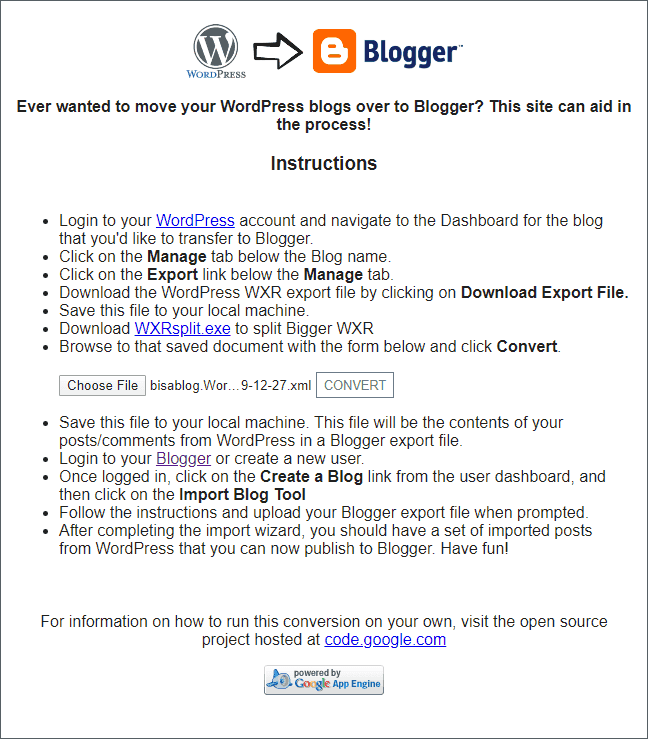
3. Download gambar WordPress
Saat kita migrasi dari WordPress ke Blogger, file XML yang kita unduh bisa digunakan untuk memindahkan postingan WordPress ke platform Blogger. Sayang untuk gambar yang ada dalam postingan masih ditampilkan memakai gambar yang ada di hosting lama kita. Jadi jika nanti hosting kita expired, maka kita akan kehilangan semua gambar di blog kita.
Karena itulah, saat migrasi pastikan kamu sudah memiliki cadangan gambar blog kamu. kamu bisa mengunduhnya melalui cPanel atau FTP. Caranya?
- Login ke cPanel dan buka menu FILE MANAGER
- Cari folder instalasi WordPress (biasanya
public_html) - Cari folder
wp-content/uploads - Compress folder tersebut, lalu download dan simpan ke PC/Laptop
Sayangnya tidak ada cara ampuh untuk mengupload dan memperbaiki link gambar secara otomatis saat migrasi dari WordPress ke Blogger. Ada tips memakai Dropbox dan Google Drive yang sayangnya tidak bisa digunakan saat ini. Dari pengalaman saya, gambar harus dipindahkan satu-persatu ke setiap pos. (kalau kamu punya trik khusus, share di sini yah!)
4. Unggah file XML ke Blogger
Langkah selanjutnya adalah mengunggah file di atas ke blog Blogger. Jika kamu belum pernah membuatnya, simak tutorial cara buat blog Blogger. Jika sudah, silahkan ikuti cara berikut ini.
- Login ke dasbor Blogger
- Masuk ke menu SETELAN » LAINNYA
- Lihat opsi IMPOR & CADANGKAN lalu klik tombol IMPOR KONTEN
- Centang reCaptcha dan namun hapus centang pada opsi “Publikasikan semua postingan dan halaman yang telah diimpor secara otomatis” semua postingan tidak langsung dipublikasi
- Klik tombol IMPOR DARI KOMPUTER lalu pilih file yang sudah kamu konversi lalu tunggu hingga semua proses selesai
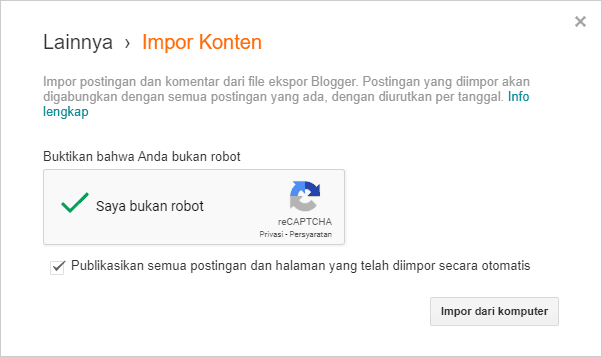
Hal Penting yang Harus Dilakukan Setelah Migrasi dari WordPress ke Blogger
Setelah selesai, maka kamu bisa melihat semua konten WordPress yang sudah kamu import. Sayangnya tugas kita masih belum selesai karena ada banyak hal yang harus diperbaiki sebelum konten dapat tampil persis seperti sedia kala.
Hal pertama yang harus dilakukan setelah migrasi dari WordPress ke Blogger adalah memastikan semua link yang ada berjalan dengan baik, terutama internal link. Kamu bisa menggunakan tools online untuk memeriksa broken link dan memperbaikinya.
Hal kedua yang bisa kamu lakukan adalah memperbaiki letak gambar yang dijadikan featured image. Gambar ini biasanya cukup kamu letakan sebagai gambar pertama yang muncul pada postingan Blogger.
Hal ketiga yang perlu dilakukan adalah submit sitemap Blogger baru jika kamu memakai struktur permalink yang berbeda dengan Blogger.
dan hal terakhir yang perlu dilakukan adalah menyalin kode tracking Google Analytics jika kamu menggunakannya. Selain itu jangan lupa juga untuk mengarahkan nama domain yang lama jika kamu ingin pasang custom domain di Blogger.
Jika sudah dilakukan semuanya, blog Blogger hasil migrasi dari wordpress pun siap digunakan.

![You are currently viewing Cara Migrasi dari WordPress ke Blogger [Panduan Lengkap]](https://bisablog.com/wp-content/uploads/2019/12/cara-migrasi-wordpress-ke-blogger.png)




terima kasih
sharenya bermanfaat
Salam kenal mas, kebetulan saya ingin memindahkan blog saya, tetapi masih bingung soal URL. Karena di wp sudah terlanjur tidak menggunakan tahun/bulan. Sedangkan di blogspot kan otomatis ada bulan dan ahun. Apakah ada saran?
Terima kasih
Silahkan ikuto tutorial di atas step-by-step mas, insyaallah migrasinya lancar jaya 🙂
Kalau memang nanti ada kesulitan bisa langsung tanya-tanya di sini
Ijin nambahin gan, jangan lupa utk domain blog lama di addonkan ke hosting agar bisa buat htaccess biar nantinya domain lama bisa diredirect ke domain baru dengan mudah..
Untuk domain sengaja tidak saya cantumkan karena skenarionya banyak. Misalnya kalau domainnya satu bagaimana? Saya malah kepikiran untuk membiarkan saja domain + hosting lama diredirect ke alamat blogger. Nanti kalau trafik dan rankingnya sudah normal baru domainnya di pindah ke blogger. Tapi kalau pakai cara ini artinya kita gak bisa buru-buru, minimal beberapa bulan sebelum pindah harus sudah di-planning dulu. Tapi yang enak memang punya dua domain, kayaknya jadi lebih mudah.